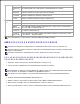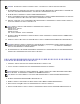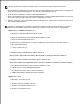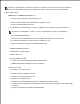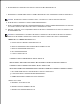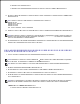Users Guide
g.
[設定完了プリンター]画面で、無線設定を行ったプリンターに正しい IP アドレスが指定されていることを確認し、[インストール
]をクリックします。
11.
[Adobe 使用許諾契約]画面が表示されるので、[使用許諾契約に同意する]をクリックして、[インストール]をクリックします。12.
メモ: 無線セットアップが正常に実行されなかった場合や、プリンターのサブネットマスクがネットワークのサブネットマスクと
同じでなかった場合は、プリンターリストにはプリンターの IP アドレスが "---.- - - .- - - .- - - " と表示されます。 プリンターの無
線設定を初期化し、もう一度設定を行ってください。
メモ: 次のいずれかのオペレーティングシステムがインストールされている場合は、
Windows XP x64
Windows Server 2003 x64
Windows Vista x64
Windows Vista x86
手順 12 を飛ばして、手順 13 に進んでください。
[おめでとうございます!]画面で、[完了]をクリックしてインストールを終了します。 [テストページの印刷]をクリックすると、イ
ンストールされたプリンターによってテストページが印刷されます。
13.
デルプリンター構成設定 Web ツール経由の無線プリンター設定
シーン 1. すでに利用している無線ネットワークにプリンターをインストールする場合(コンピュータに
すでに無線設定がセットされている場合)
DHCP ネットワークの場合
次の手順に従って、コンピュータの無線設定を作成します。1.
メモ: ご使用のコンピューターが無線LANアダプターツールに対応している場合、無線LANアダプターツールを使用して設定
を変更できます。また、OSに提供されているツールを使用して設定を変更する場合は、以下の手順に従ってください。
Windows XP および Windows Server 2003 の場合:
コントロールパネルの[ネットワーク接続]を選択します。a.
[ワイヤレスネットワーク接続]を右クリックして[プロパティ]を選択します。b.
[ワイヤレスネットワーク]タブを選択します。c.
[Windows でワイヤレスネットワークの設定を構成する]チェックボックスがオンになっていることを確認します。d.
メモ: 後で元に戻せるように、手順 d および f で現在の無線コンピュータ設定を書き留めておいてください。
[詳細設定]ボタンをクリックします。e.
[コンピュータ相互(ad hoc)のネットワークのみ]を選択し、[詳細設定]ダイアログボックスを閉じます。f.
[追加]をクリックして[ワイヤレスネットワークのプロパティ]を表示します。g.
[アソシエーション]タブで、次の情報を入力し[OK]をクリックします。h.